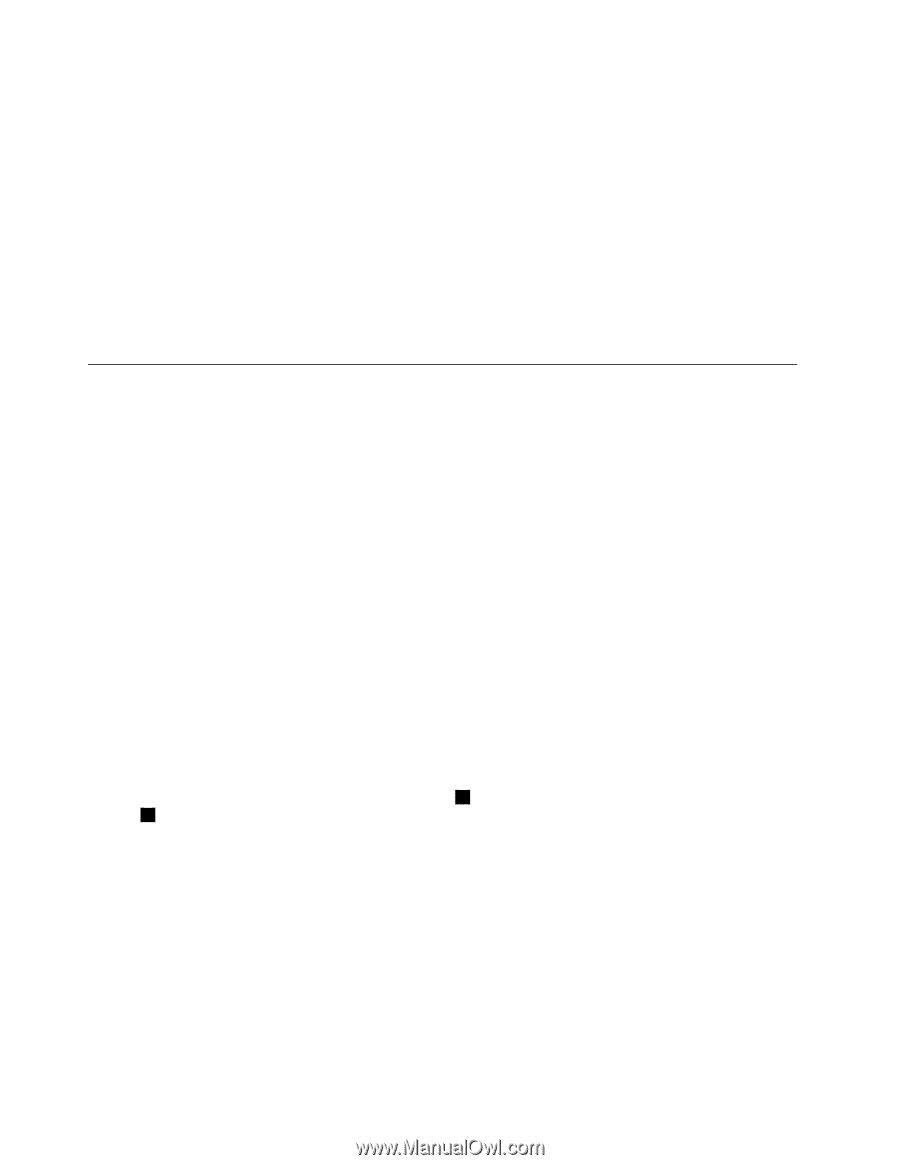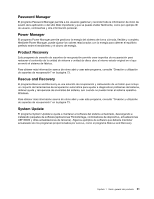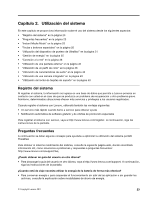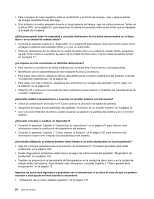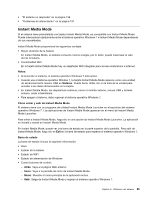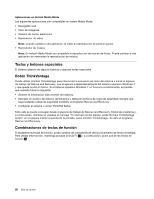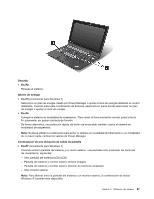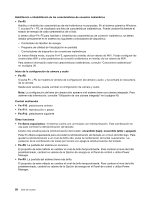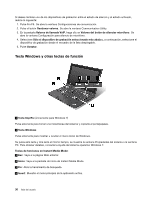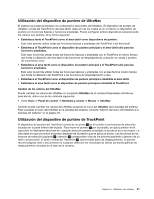Lenovo ThinkPad X1 (Spanish) User Guide - Page 44
Teclas y botones especiales, Botón ThinkVantage, Combinaciones de teclas de función
 |
View all Lenovo ThinkPad X1 manuals
Add to My Manuals
Save this manual to your list of manuals |
Page 44 highlights
Aplicaciones en Instant Media Mode Las siguientes aplicaciones son compatibles en Instant Media Mode: • Navegador web • Visor de imágenes • Sistema de correo electrónico • Reproductor de vídeo Nota: Cuando cambia a otra aplicación, el vídeo en reproducción se pone en pausa. • Reproductor de música Nota: En Instant Media Mode, es compatible la reproducción de música de fondo. Puede cambiar a otra aplicación sin interrumpir la reproducción de música. Teclas y botones especiales El sistema dispone de algunos botones y algunas teclas especiales. Botón ThinkVantage Puede utilizar el botón ThinkVantage para interrumpir la secuencia de inicio del sistema e iniciar el espacio de trabajo de Rescue and Recovery, que se ejecuta independientemente del sistema operativo Windows 7 y que queda oculto al mismo. Si el sistema operativo Windows 7 no funciona correctamente, es posible que necesite hacer lo siguiente: • Obtener la información más reciente del sistema. • Rescatar un archivo del entorno de Windows o restaurar archivos de copia de seguridad, siempre que haya realizado copias de seguridad mediante el programa Rescue and Recovery. • Configurar el sistema o iniciar ThinkPad Setup. Todo esto se puede conseguir desde el espacio de trabajo de Rescue and Recovery. Encienda el sistema y, a continuación, mientras se visualiza el mensaje "To interrupt normal startup, press the blue ThinkVantage button" en la esquina inferior izquierda de la pantalla, pulse el botón ThinkVantage. Se abre el programa Rescue and Recovery. Combinaciones de teclas de función Si establece las teclas de función, podrá cambiar las características de funcionamiento de forma inmediata. Para utilizar esta función, mantenga pulsada la tecla Fn 1 y, a continuación, pulse una de las teclas de función 2 . 26 Guía del usuario